このチュートリアルでは、AIO Classアプリで教員日誌を使用する方法について説明します。
この機能を使用すると、教師は各授業で教えた内容を記録できます。また、学生からのフィードバックを収集し、教育方法の改善に役立てることができます。
保護者も自分の子どもが提供したフィードバックを見ることができるため、子どもが授業をどのように受け止めているかを理解することができます。
このチュートリアルでは、モバイルアプリを使った教員日誌機能の使用方法を説明します。ウェブ版アプリからも利用可能で、次のページにアクセスできます:app.aioclass.com。
教員日誌を追加する
- 教師アカウントでログインします。
- Journalメニューをクリックします。
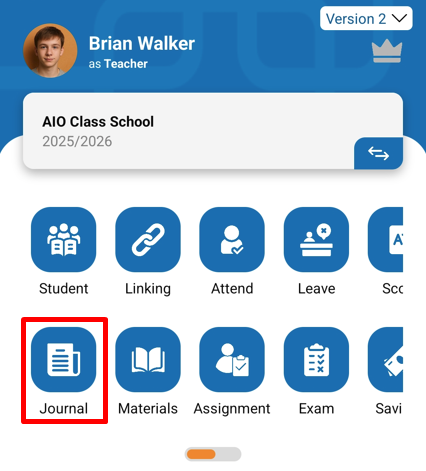
- 教員日誌を追加する方法は2つあります:
- 出席リストから追加する。出席リストを追加すると、教員日誌が自動で作成されます。このため、日付、クラス名、科目名、出席数などいくつかの項目は自動で入力されます。残りの項目を補完するだけで完了です。
- 教員日誌機能から直接追加する。この方法では、すべての項目を最初から入力する必要があります。
- このチュートリアルでは、出席リスト作成時に自動生成された日誌データを補完していきます。
- 画面には自動生成された日誌が表示されます。
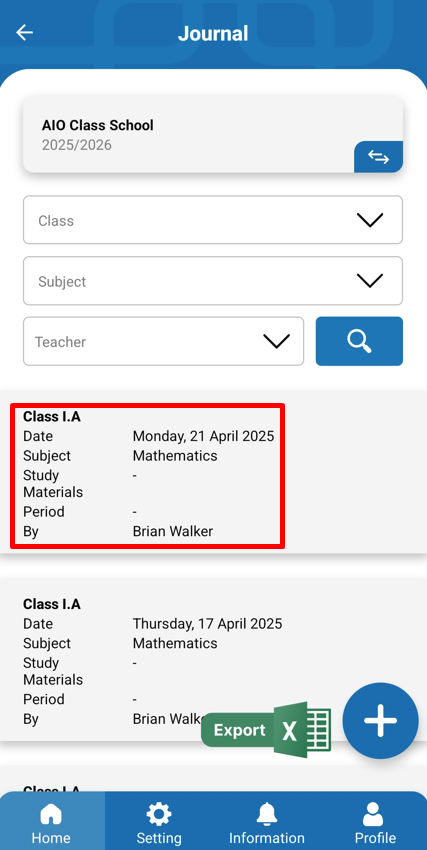
- その日誌をクリックし、Journal Detailをクリックします。
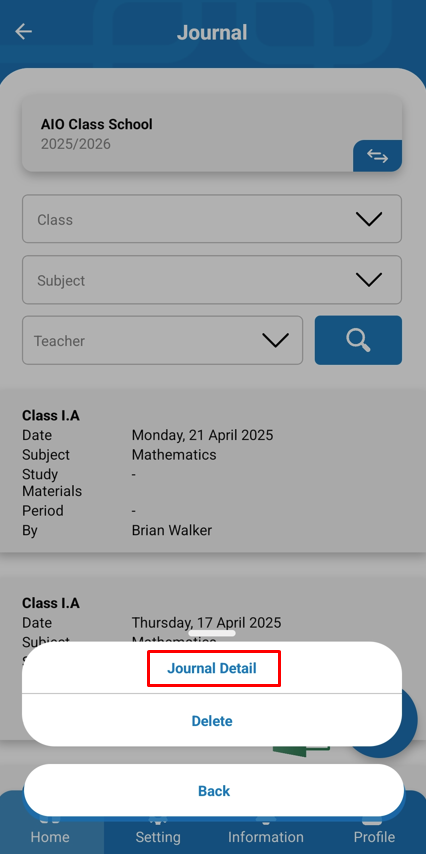
- その日誌の詳細が表示されます。データがまだ完全ではないことがわかります。
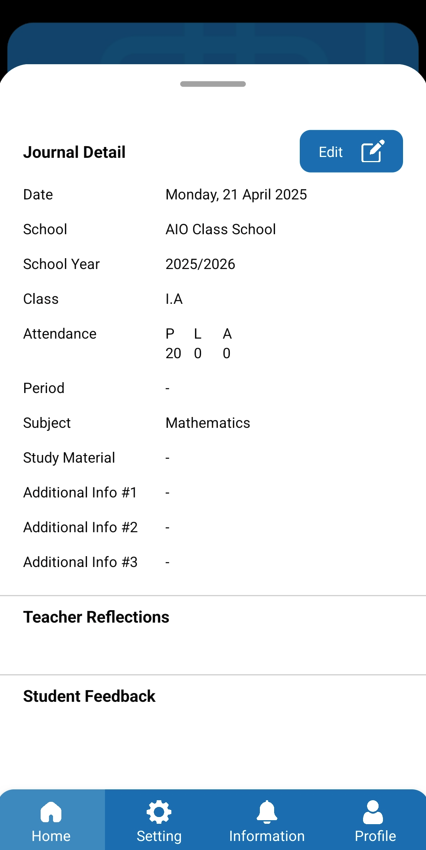
- 補完するには、Editをクリックします。
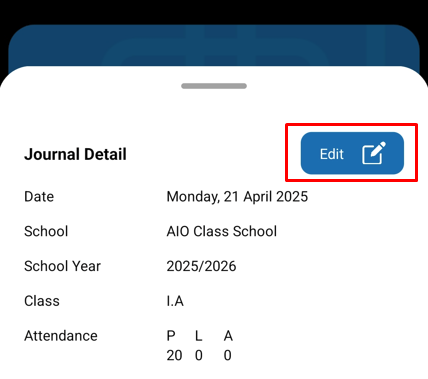
- 教員日誌を補完するための入力フォームが表示されます。いくつかのデータ(クラス名、科目名、授業日、出席状況)はすでに入力されています。

- 未入力の項目は以下の通りです:
- Period = 何時限目から何時限目まで授業を行ったかを入力します。
- Study Material = その授業で学んだ教材内容を入力します。
- Additional Information = 任意で追加情報を最大3つまで入力できます。
- Teacher Feedback = 授業に対する教師のフィードバックを入力します(任意)。
- Photo of classroom activities = 授業中の写真を添付できます(任意)。
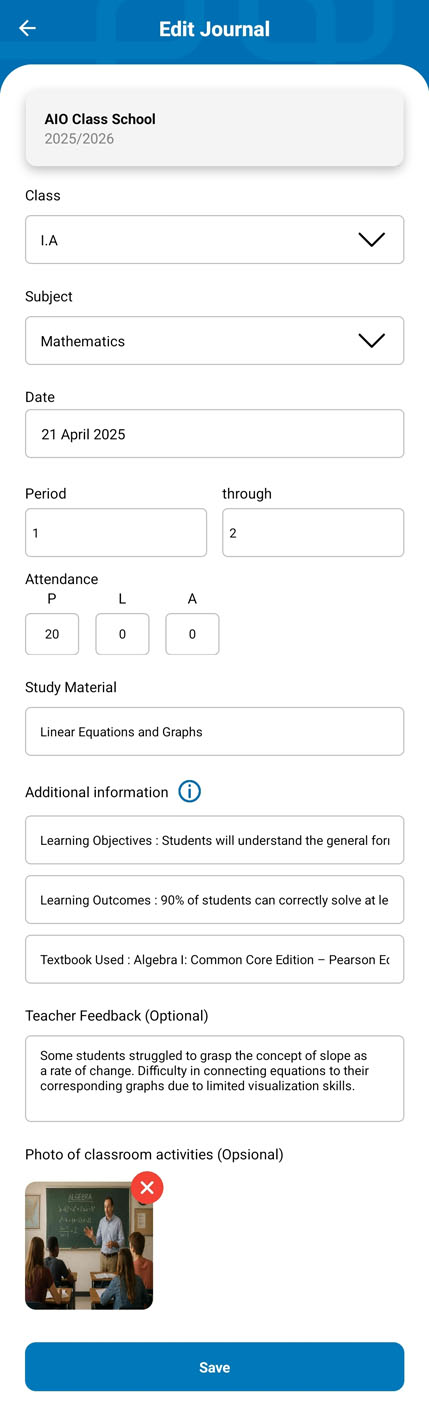
- すべての項目を入力したら、Saveをクリックします。
- 再度その日誌の詳細を開くと、追加した情報が反映されていることを確認できます。
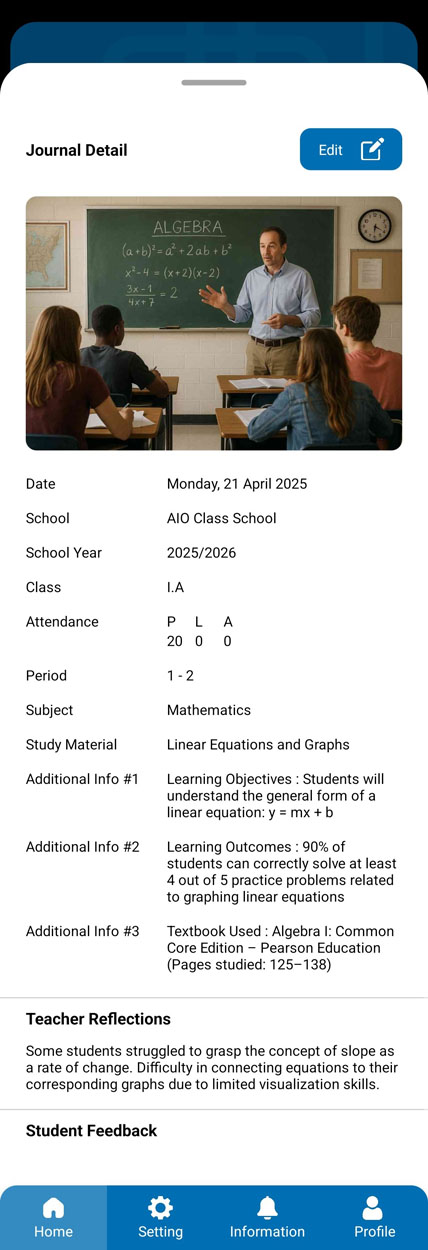
- 日誌の下部にはStudent Feedbackのセクションがあり、学生が自分のアカウントからフィードバックを入力した場合、ここに表示されます。
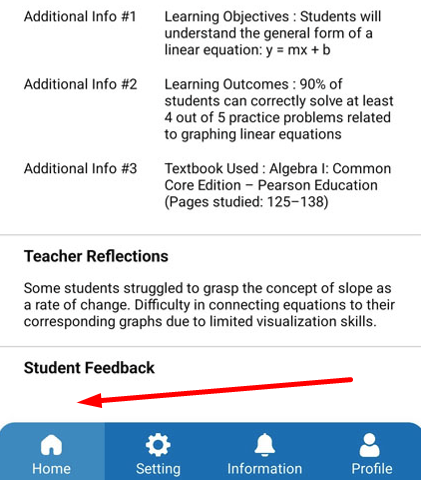
- Exportボタンを押すことで、日誌をExcelにエクスポートすることができます。

教員日誌を作成すると、学生と保護者のアカウントに新しい日誌が追加されたことを通知するアラートが届き、フィードバックを提供することができるようになります。


